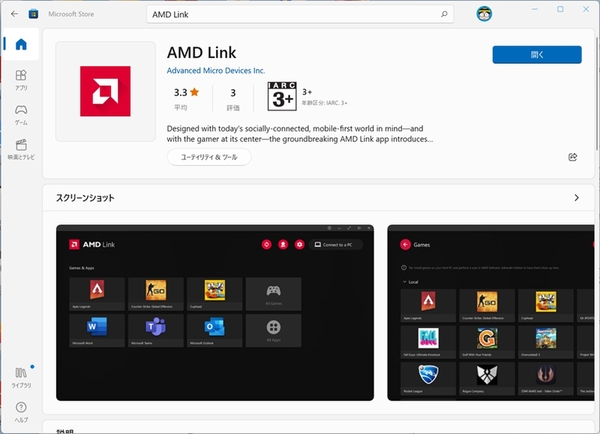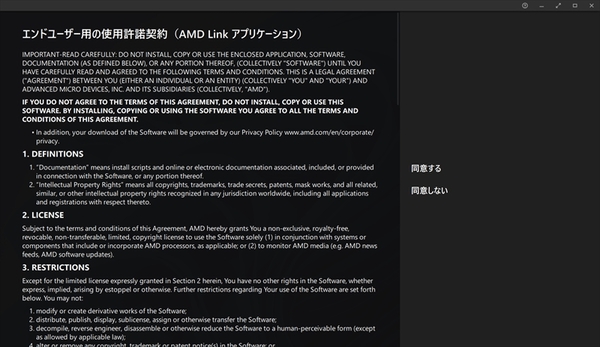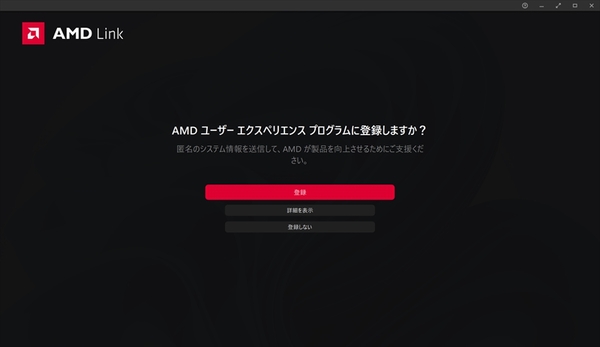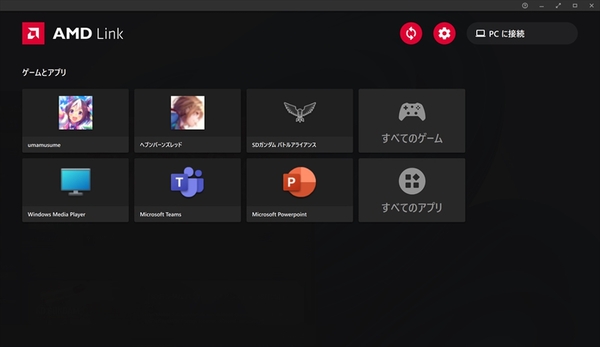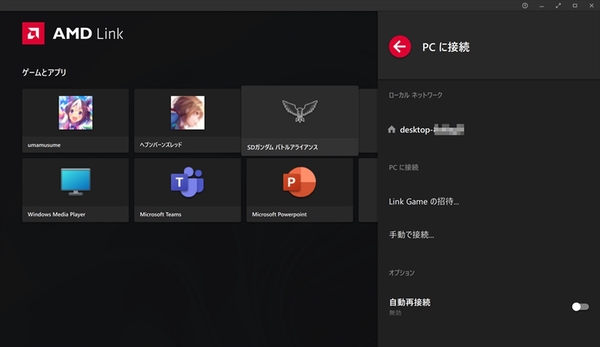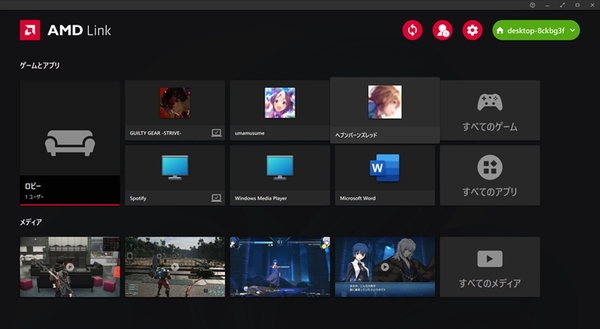本連載では、AMD関連の超基本的な使い方から&以外に知らない便利な活用法などをお伝えしている。前回はスマホ用アプリ「AMD Link」を使った基本的な使い方を紹介した。
そこで今回は、「Radeon Software Adrenalin 2021 Edition 21.4.1」より追加されたPC(Windows)版AMD Linkの使い方と、マルチプレイの方法を紹介したい。なお、前回紹介した「AMD Linkサーバー」を有効とし、AMD Linkが既に使えることを前提として解説するので、前提条件を知りたい人は、前回の記事を参考として欲しい。
また、本記事では、2022年10月にリリースされた「AMD Software: Adrenalin Edition」のバージョン22.10.1を使って解説している。バージョンが違うと、画像や動作が異なることがあるので、その点はご留意頂きたい。
PC版のAMD Linkは、Microsoft Storeから入手できる。初起動時には使用許諾契約の同意を求められので同意する、その後システム情報の送信協力のプログラムの登録を求められる(これは登録しなくてもOK)。これでセットアップは終了だ。
AMD Linkが起動するとホームが表示される。Radeon搭載PCに接続するには、接続したいPCと同じローカルネットワークに接続し、右上にある「PCに接続」を選択。ローカルネットワークの下に同じネットワーク内にあり、接続できるPCが表示されるので、そのPC名をクリックすると接続できる。
AMD Linkは2種類の接続をサポートしている。前回のスマホを使ってPINコードやQRコードで接続、上記のローカルネットワークで接続した場合は、プライマリ/フル・アクセス接続となり、AMD Linkの全ての機能にアクセスできる。
ちなみに、PC版のAMD Linkの場合は、前述した手順で接続するとプライマリ/フル・アクセス接続になる。プライマリ/フル・アクセス接続の場合は、1端末でしか接続できないので、複数端末での接続はできない。

この連載の記事
-
第7回
デジタル
【AMDチップス集】シーンを作って配信も可能!意外に知られていないAMD Software: Adrenalin Editionの便利な録画&配信機能をご紹介 -
第7回
デジタル
今さら聞けない画質を維持しつつfpsを上げるRSR&FSRの使い方【AMDチップス集】 -
第5回
デジタル
【AMDチップス集】スマホからFPSチェックやゲーム録画などができる、今さら聞けない『AMD Link』の基本的な使い方 -
第4回
デジタル
【AMDチップス集】ウマ娘も追加可能!Steam以外のゲームをAMD Softwareに登録する方法とは -
第3回
デジタル
【AMDチップス集】ゲーム起動中にネット検索可能!AMD Software: Adrenalin Editionではブラウザーが使えるって知ってる? -
第2回
デジタル
【AMDチップス集】今さら聞けないAMD Software: Adrenalin Editionホーム画面の活用方法(2022年7月版) -
第1回
デジタル
【AMDチップス集】誰でも簡単!AMD Radeonドライバーのインストール&更新方法(2022年6月版) - この連載の一覧へ